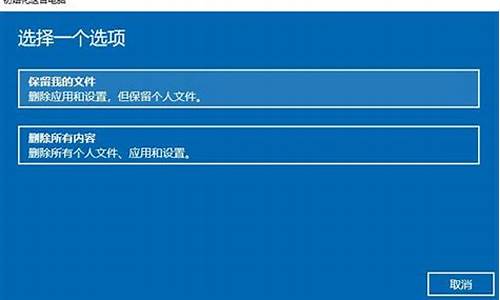电脑系统如何清理运行内存_电脑系统运行清理
1.电脑系统清理垃圾的方法
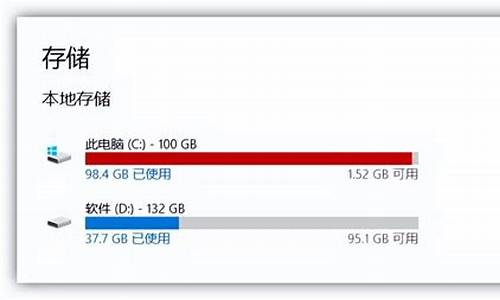
电脑使用时间长了,C盘堆积文件越来越多,可用空间就会变得比较小,严重的还会影响电脑的运行速度。网上有许多清理系统垃圾文件的方法,其实我们是可以写一段命令,使用bat文件进行一键清理系统垃圾,简单又安全。小编现在就来把一键清理系统垃圾的办法分享给大家。
具体方法如下:
1、在“桌面”上新建一个“记事本”,然后我们打开记事本,在记事本中,输入以下代码:
@echooff
echo正在清除系统垃圾文件,请稍等......
del/f/s/q%systemdrive%.tmp
del/f/s/q%systemdrive%._mp
del/f/s/q%systemdrive%.log
del/f/s/q%systemdrive%.gid
del/f/s/q%systemdrive%.chk
del/f/s/q%systemdrive%.old
del/f/s/q%systemdrive%recycled.
del/f/s/q%windir%.bak
del/f/s/q%windir%prefetch.
rd/s/q%windir%tempmd%windir%temp
del/f/q%userprofile%cookies.
del/f/q%userprofile%recent.
del/f/s/q"%userprofile%LocalSettingsTemporaryInternetFiles."
del/f/s/q"%userprofile%LocalSettingsTemp."
del/f/s/q"%userprofile%recent."
echo清除系统垃圾完成!
echo.pause
2、在输入代码之后,我们保存退出,并将文件重命名,名字随便取,但是后缀名一定要是“.bat”,例如“学无忧.bat”。然后直接双击打开运行就可以了。
大家还利用一些电脑管理软件进行清理吗?掌握此方法,能够一键清理系统垃圾文件,十分的实用便捷!
电脑系统清理垃圾的方法
在windows操作系统中,文件属性一般分为隐藏、只读和存档三类,如果文件被隐藏以后,我们便会看不到硬盘上的文件,这也是我们最容易忽视的地方,看到硬盘容量在快速的增加,却找不到根源。C盘上的很多垃圾文件也是被隐藏了,因此在清理C盘时我们首先要将所以的隐藏文件都显示出来,方法如下:打开我的电脑,菜单的工具栏目下选择“文件夹选项”,点击查看,在“显示所有文件和文件夹”前打勾,确定退出即可。
由于经常要对访问网页,查看文件等,Windows会将临时访问的文件存放在一个固定的文件夹中,日积月累后所产生的临时文件的容量是不容忽视的,因此定期清理临时文件是很有必要的。清理这些临时文件的最直接方法便是完全删除,所以的临时文件基本都保存在C:\Documents and Settings\用户名\的文件夹下面,清理的方法如下:
(1)打开C:\Documents and Settings\用户名\Cookies,删除所以文件(此文件夹下所包含的为访问网页时的保留的index文件);
(2)打开C:\Documents and Settings\用户名\Local Settings\History,删除文件夹下的所有文件(这些文件为历史纪录);
(3)打开C:\WINDOWS\Temp,删除文件下的所有文件(这些文件为临时访问的文件);
(4)打开C:\Documents and Settings\用户名\Local Settings\Temp,删除所有文件,(这些是此用户访问临时文件);
(5)打开C:\Documents and Settings\用户名\LocalSettings\TemporaryInternet Files,删除文件下的所有文件(这些文件为页面文件);
(6)打开C:\Documents and Settings\用户名\Recent文件夹,删除文件夹下的所有文件(为该用户最近浏览文件的快捷方式);
(7)打开C:\WINDOWS\SoftwareDistribution\download,删除文件夹下的所有文件(这些文件为下载时存放的临时文件);
8)打开C:\WINDOWS\Driver Cache\i386,删除文件夹下的压缩文件(驱动程序的备份文件);
(9)打开C:\WINDOWS\ServicePackFiles,删除所有文件(升级sp1或sp2后的备份文件)。
注:以上用户名是指你所建立的Windows的用户名,可以是一个、两个或更多,因此不同的用户名下同样会产生不同的垃圾文件,在删除过程中注意将不同用户名下的以下文件夹下的所有垃圾文件一并删除即可。
在windows XP中,当你安装完所有的硬件驱动程序以后,系统会自动备份硬件的驱动程序,以便在出现错误后自动加载硬件的驱动,但在硬件的驱动安装正确后,一般变动硬件的可能性不大,所以也可以考虑将这个备份删除,文件位于C:\windows\driver cache\i386目录下,名称为driver.cab,你直接将它删除就可以了,通常这个文件大小约百兆左右。另外就是windows的帮助文件,一般用户是不会用到这些文件的,留着无任何的用途,因此删除这些文件完全可以,这些文件一般保存在C:\windows\help文件夹下,直接删除即可。
自Windows 2000开始,Windows提供了升级功能,很多用户都对系统进行过windows updade升级,升级的过程中也会产生一些临时性的文件存入到我们的C盘中,这部分文件在系统升级结束后便不再有任何的用途,完全成为垃圾文件,因此这部分用户还要删除C:\windows\下以 $u... 开头的隐藏文件,然后对磁盘进行碎片整理,整理过程中请退出一切正在运行的程序。碎片整理按硬盘的空间不同花费的时间也不尽相同,碎片整理后打开“开始”-“程序”-“附件”-“系统工具”-“系统还原”-“创建一个还原点”,最好以当时的日期加一些说明为还原点名称,方便日后系统出错以后进行还原。
接下来我们便可以删除系统以前的还原点了,打开“我的电脑”-右键点系统盘-“属性”-“磁盘清理”-“其他选项”-单击系统还原一栏里的“清理”-选择“是”即操作成功。另外在升级完成发现windows文件下面多了许多类似$NtUninstallQ311889$这些目录,这些目录大约占据了硬盘的几十兆的空间,已用任何用处,都可以删除掉。
安装好各种软硬件之后,Windows会自动生成一些备份文件,以方便日后升级。其实XP需要更新文件的时候是很少了,删除这些备份文件便能节省几百兆的空间,在开始→运行→sfc.exe /purgecache,即可将这些文件清除。(该命令的作用是立即清除"Windows 文件保护"文件高速缓存,释放出其所占据的空间)
大家知道,在C:\windows\system32\dllcache文件夹下,系统会自动备份备用的dll档,大约有二三百兆的空间,,这是备用的dll档, 只要你已拷贝了安装文件,完全可以删除掉,对系统不会有任何的影响,因此删除这些文件又可节省二三百兆的磁盘空间。
windows在安装时,系统提供了大量的输入法,像郑码、日文输入法、意大利文、匈牙利文等,这些输入法我们平时是不会用到的,而且占据的磁盘空间也是非常大,所以完全可以将不用的输入法删除,以提高磁盘的利用率。这些输入法位于c:\windows\ime文件夹下,用户可以根据自己的需要挑选出不用的输入法直接删除即可。
电脑系统用久了就会堆积很多垃圾文件,就算你清理,也不能彻底清理。解决办法如下:
360清理垃圾工具可以用360清理垃圾工具清理,再用360的启动项优化一下,因为开机默认动的程序多,会占用你大量内存空间。
磁盘清理磁盘清理,如果一个盘的零碎文件多,读盘也会很慢。
重新安装系统以下两种方法也不行,还是慢,建议你重新安装一下系统。GHOST一下就行。
声明:本站所有文章资源内容,如无特殊说明或标注,均为采集网络资源。如若本站内容侵犯了原著者的合法权益,可联系本站删除。